這是一個上班族常會遇到的問題,就是自己慣用的行事曆和公司用的行事曆系統是不同的,例如很多人都習慣用Google日曆為主,但公司用的是微軟的方案Outlook,這樣會導致一些活動或會議分散在不同的行事曆中,需不定時的切換才可以看到想要的資料,所以通常希望可以把Outlook行事曆上的資料(公事)同步到Google日曆(私事)進行統一管理,這樣比較容易掌握所有的活動。
1. 取得 Outlook 行事曆網址
首先登入Outlook,基本上個人或企業版本的都適用,請由右上角齒輪圖示處進入,選擇「檢視所有Outlook設定」
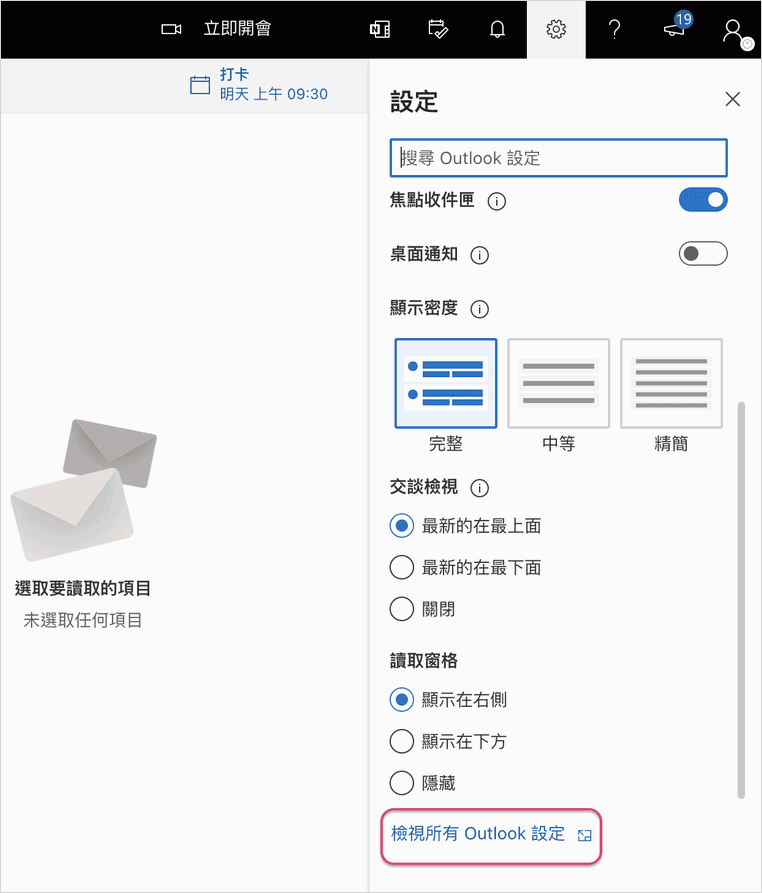
選擇「行事曆」→「共用行事曆」,在「發佈行事曆」中選擇要分享的行事曆與分享的程度範圍,然後點擊「發佈」
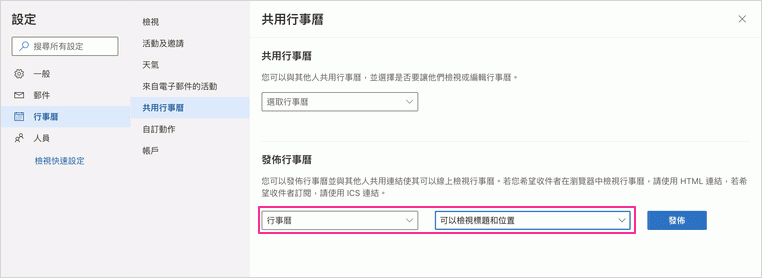
發佈行事曆後會產出「HTML」與「ICS」二個連結網址,此處我們需要的ICS網址,請點擊網址進行拷貝
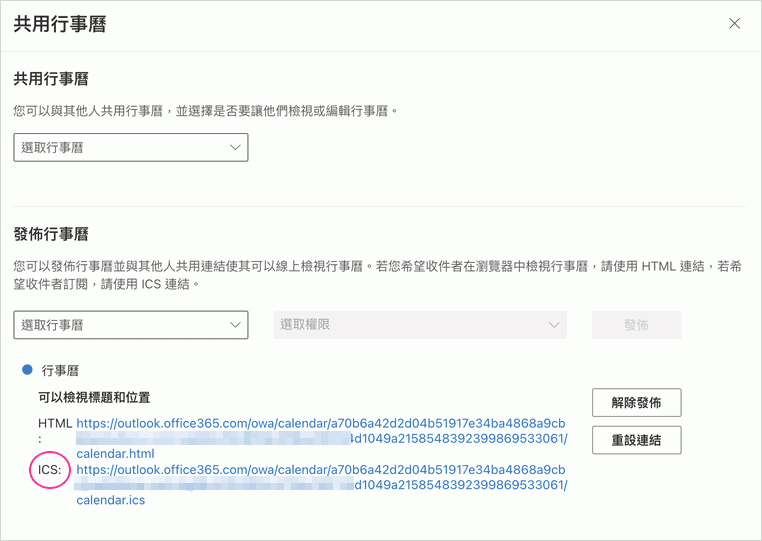
2. 將Outlook行事曆匯入Google日曆
進入Google日曆的畫面,在左下角「其他日曆」的右側會有一個「+」號,請點擊此符號並選擇「加入日曆網址」
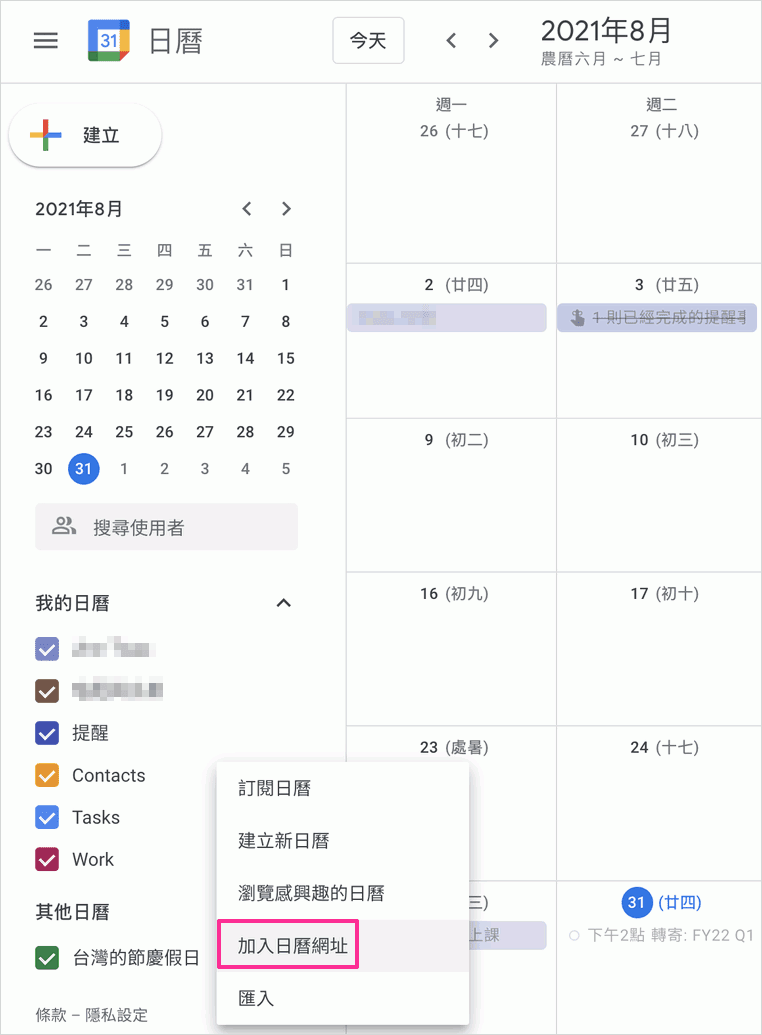
接著請把剛剛從Outlook中取得的行事曆ICS連結網址貼上,並點擊「新增日曆」即可把Outlook的行事曆加入
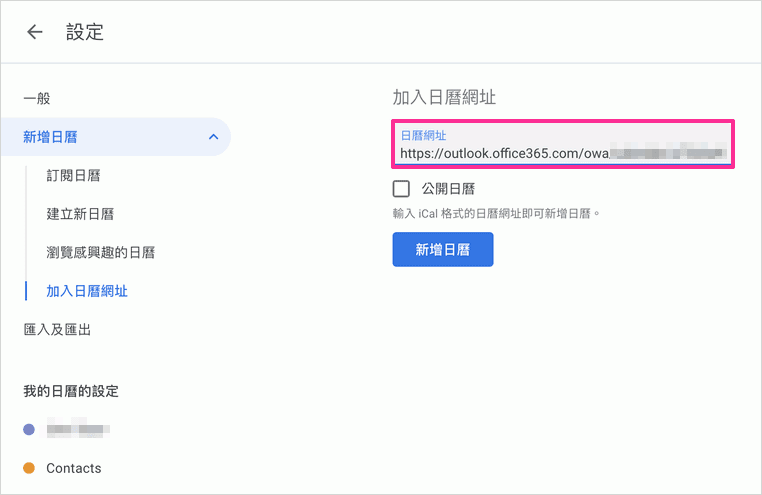
加入Outlook行事曆後,記得勾選要在Google日曆中呈現,否則會被隱藏起來
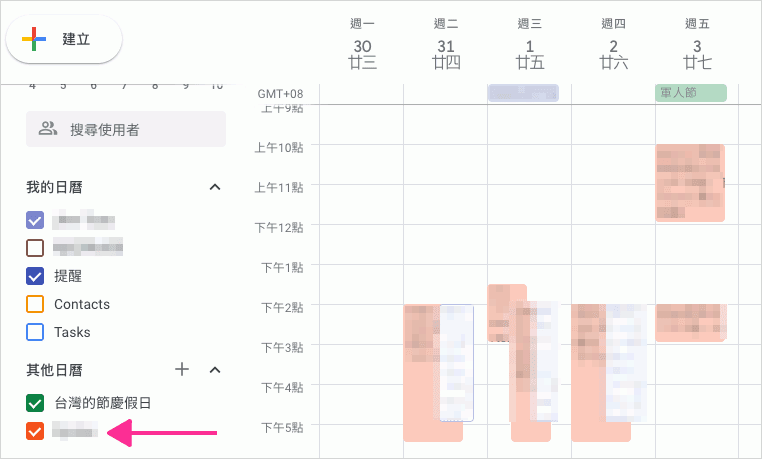
小結:如果各位不介意同步時間不是即時的話,我覺得這個方法算是相當的簡單的,可以很容易將二個不同的體系的行事曆整合在一起,可以減少很多查閱的時間,另外,若行事曆來源有更多時,那麼這個方法也是適用的。
延伸閱讀:
.即時將Outlook行事曆同步到Google日曆的小技巧
.如何在Google日曆中顯示農曆的日期資訊
.[Chrome] World Clocks § 自訂查詢世界各城市時間 (超過400+世界時間)
.timeanddate.com 時間的專家 § 時間查詢/換算、行事曆、國際電話撥號等數十種實用功能
.Sync outlook calendar to google calendar